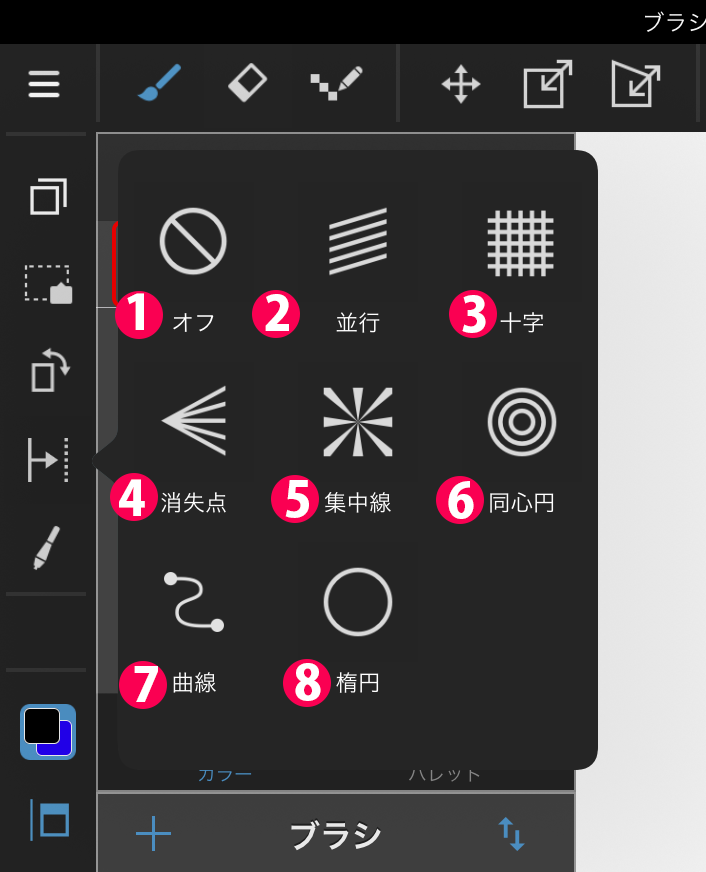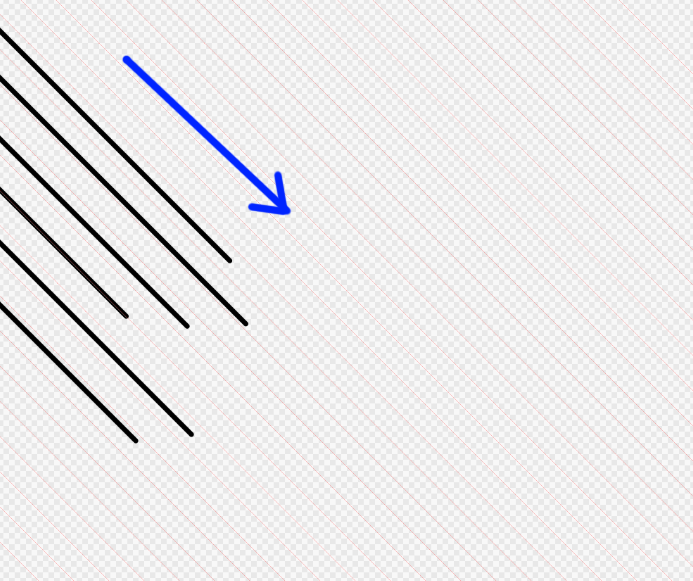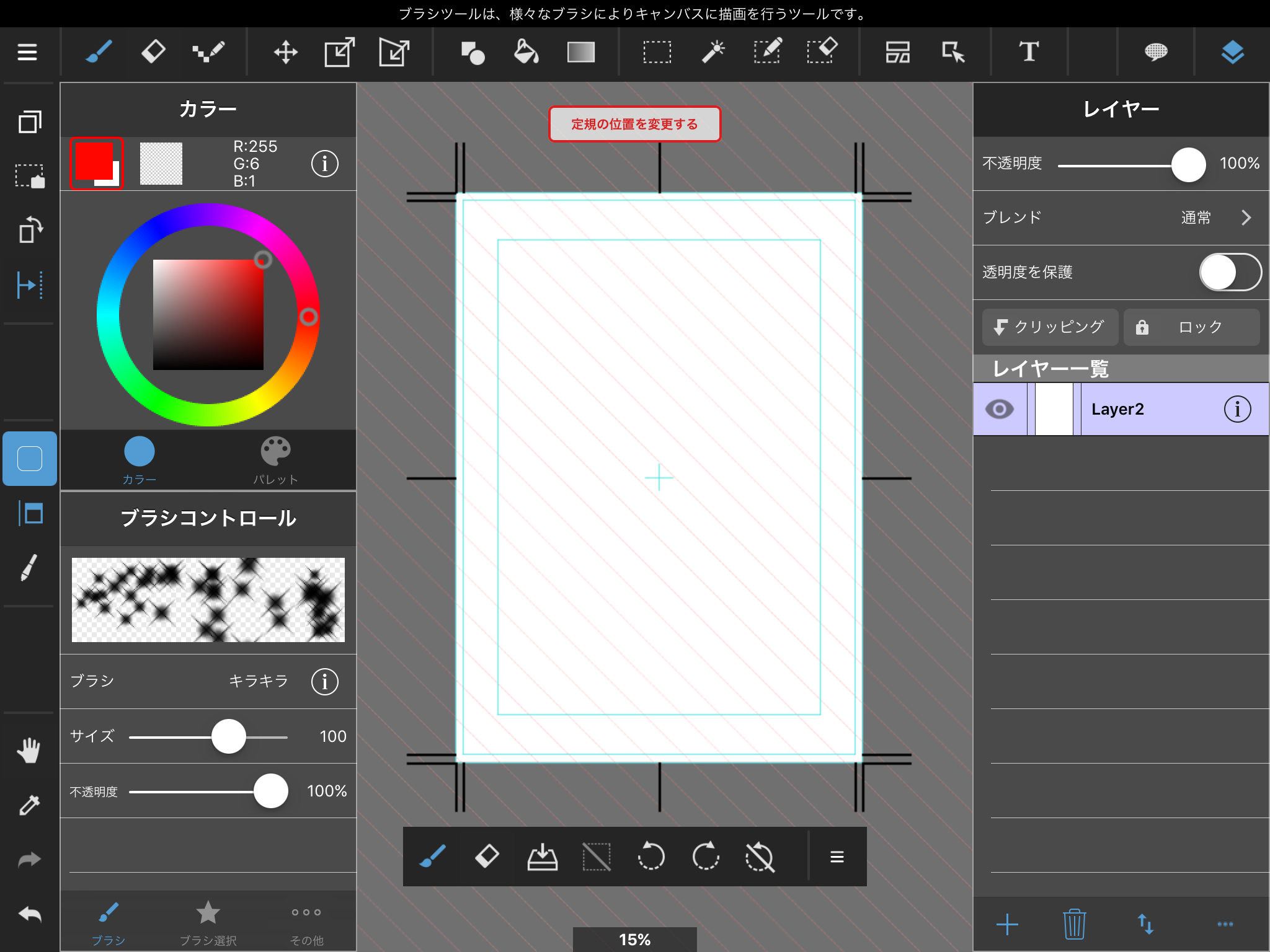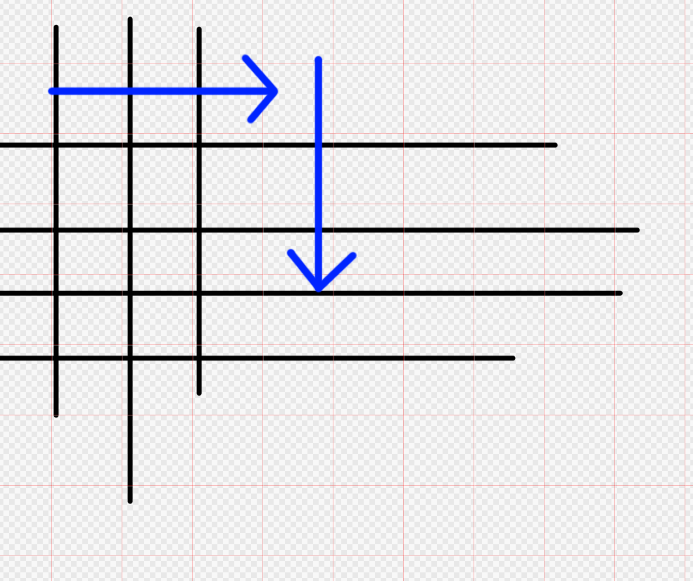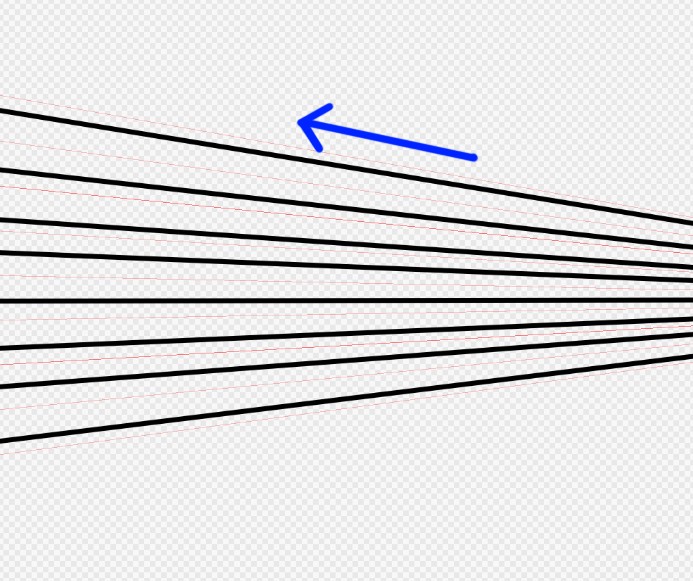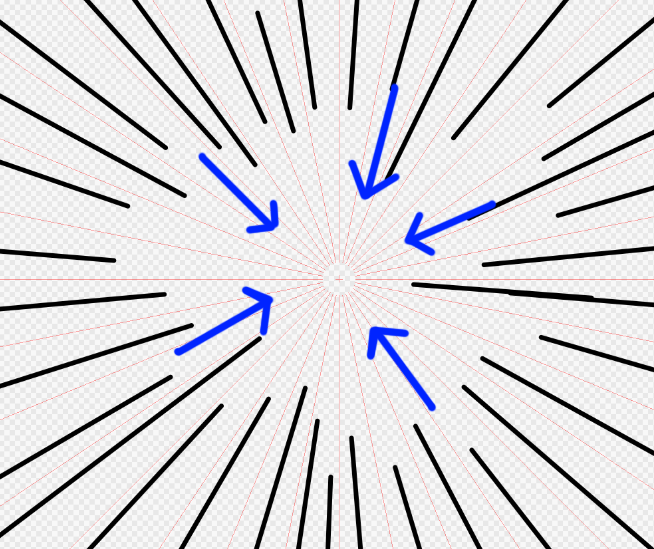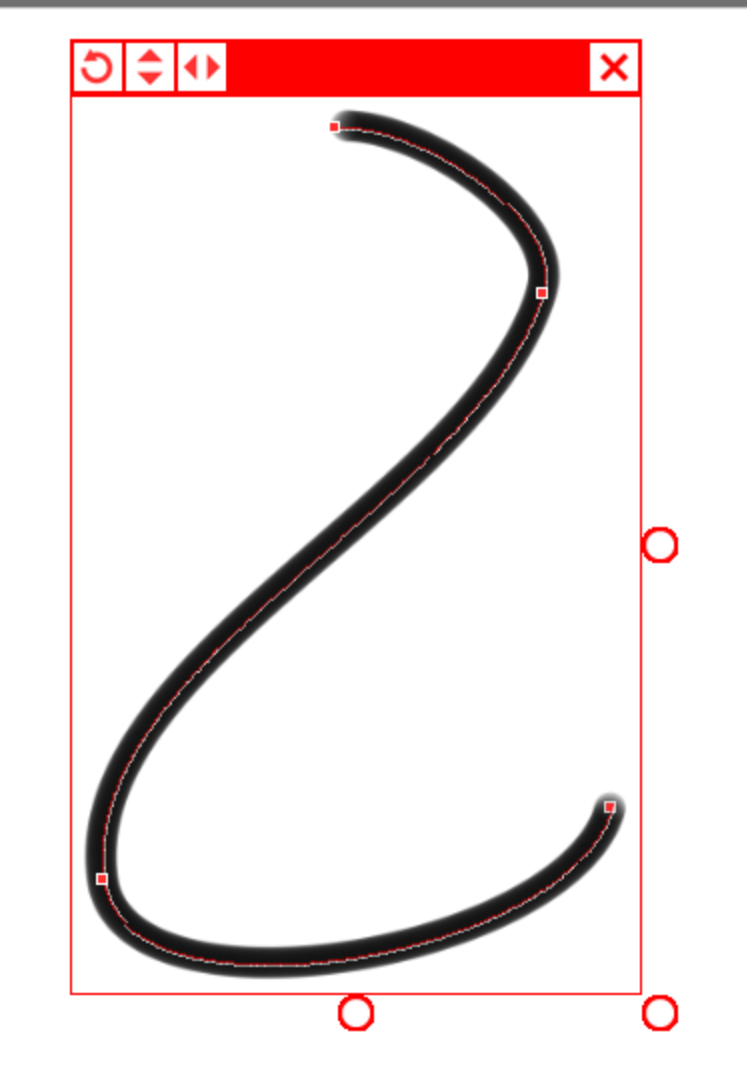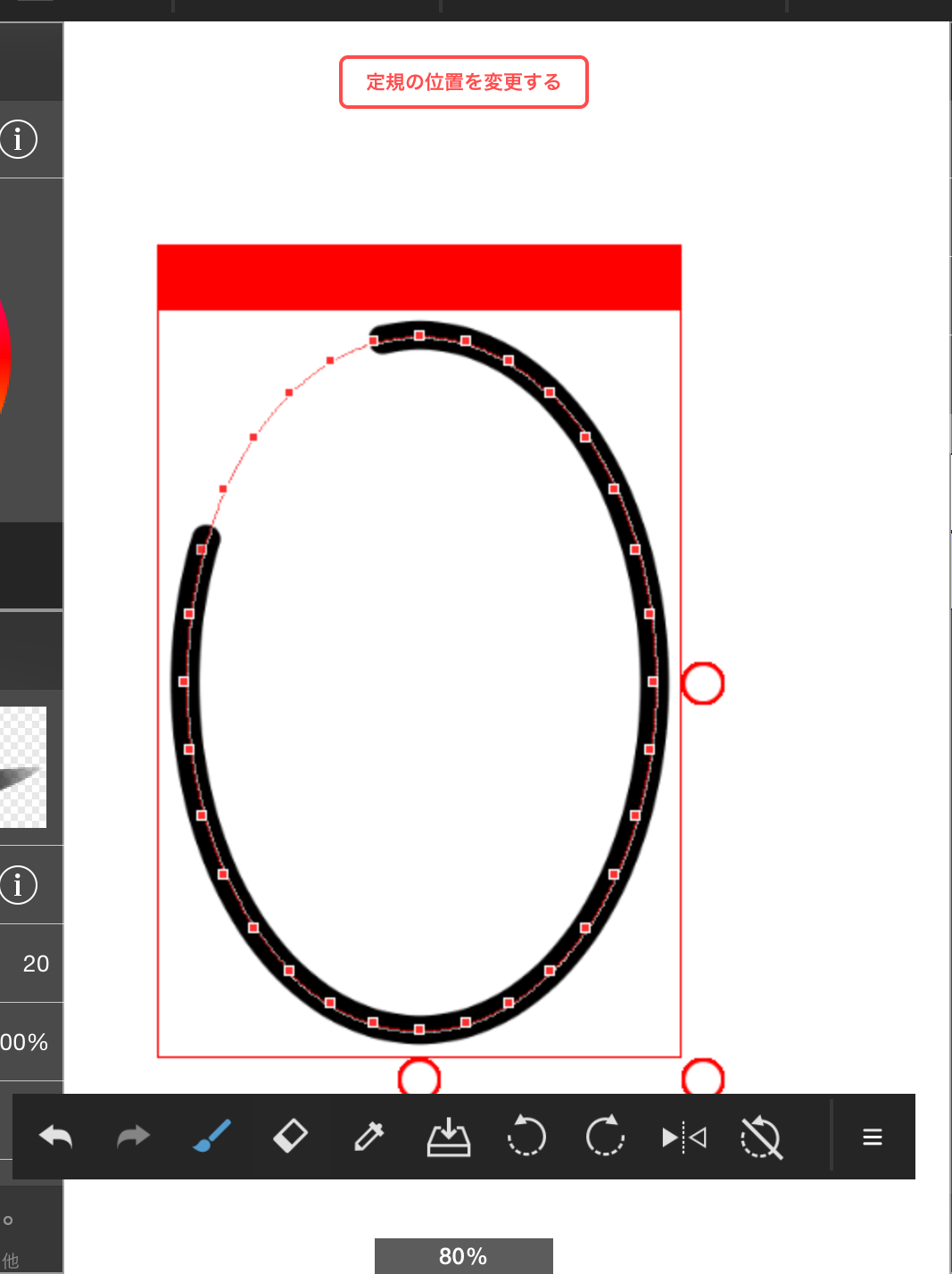2015.12.04
【iPad】定規を使う
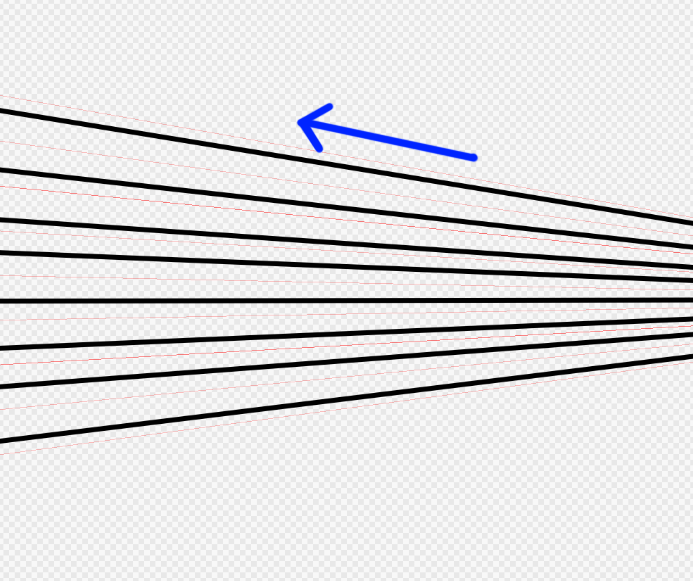
定規とは線を引く上でのガイドのような役目を果たす線の事をいい、『メディバンペイント』には7種類の定規があります。
定規を使用するには、コマンドバーから定規メニューをタップして開き、使用したい定規を選択してください。
※定規が使えるのは、ブラシツール・消しゴムツール・ドットツール・選択ペンツール・選択消しゴムツールです。
①オフ…定規をオフ(非表示)にします
②平行…指定した角度の真っ直ぐな線を引くことができます。
<定規の角度・中心を変更するには>
定規は赤い線で表現されます。「十字」以外の定規は、「定規の位置を変更する」ボタンをタップしてからキャンバス上でスワイプすることで、「線の角度」や「中心点」を変更することができます。
定規が表示されている状態では、線上以外の部分でも、定規の方向に従って描画されます。
③十字…垂直と平行の線が引けます。
十字定規はキャンバス上のどこでも縦と横に真っ直ぐな線を引けるため、「定規の位置を変更する」ボタンは表示されません。
④消失点…指定した2本の直線に沿った放射状の線を描くことができます。遠近感のある背景を描くときに便利です。
⑤集中線…集中線を描くことができます。集中線を使うと、絵に勢いがつきます。
目立たせたい対象を中心に合わせて、定規を設定してください。
※集中線定規を使えば、一点透視の絵を描くこともできます。
⑥同心円…円を描くことができます。
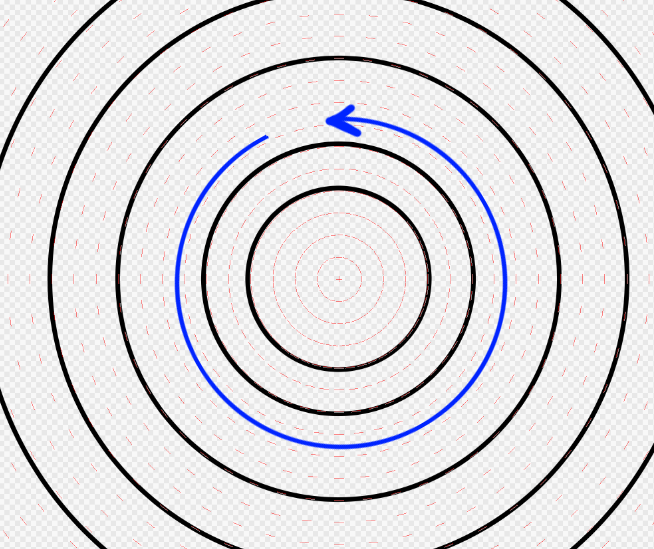
⑦ 曲線…点と点をつないで自由に曲線を描くことができます。
⑧ 楕円…楕円を描くことができます。
ポインタを動かすことで定規の中心が移動するので、中心を置きたいところでタップし、楕円の形を調節して、線を引いてください。
<定規の保存/読み込み/削除について>
定規パネル右下の「その他」アイコンから保存、保存した定規の読み込み、削除をすることができます。(保存上限は10個まで)
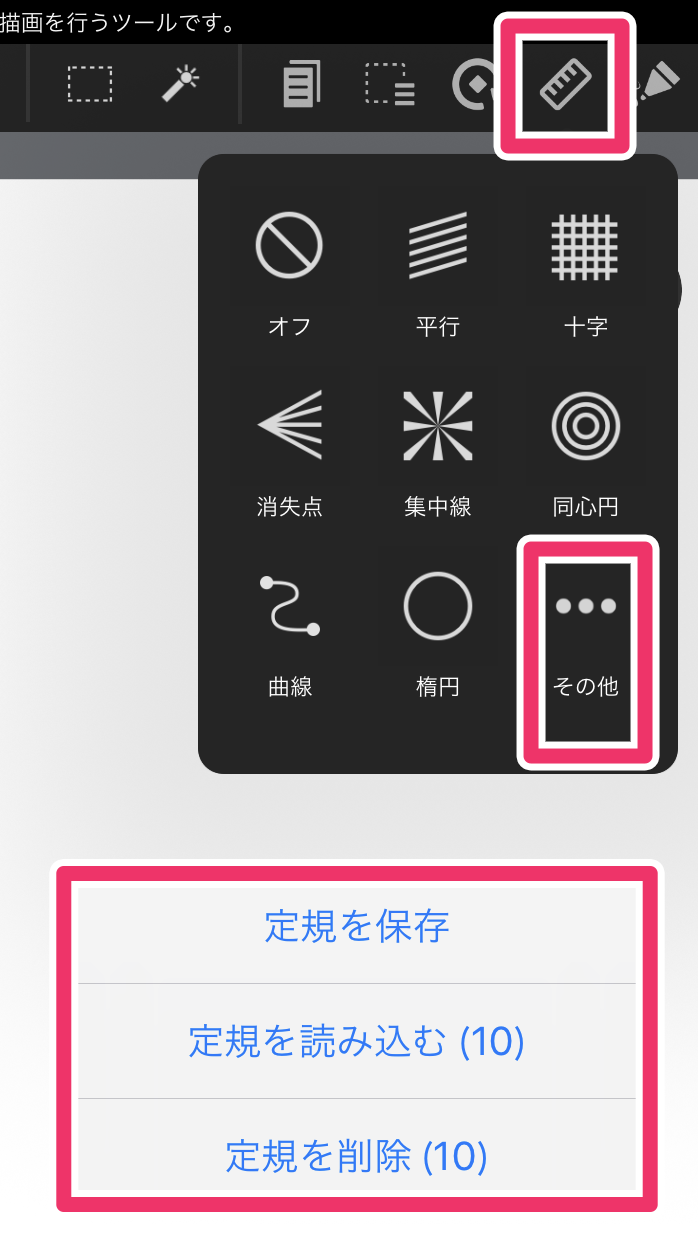
\ 使い方記事の要望を受け付けています /